Verzeichnis-Rollen¶
Zuerst Administration > Verzeichnis-Rollen auswählen.
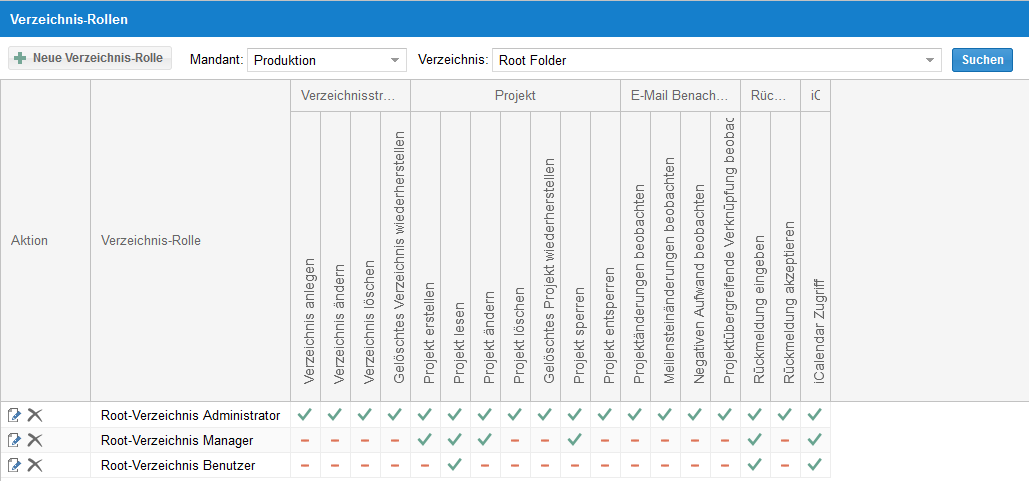
Verzeichnis-Rollen und deren Zugriffsrechte sind mandanten- und verzeichnis-abhängig.
Definieren Sie für welches Verzeichnis des Mandanten sollen Zugriffsrechte fest gelegt werden, indem Sie in der entsprechenden Zeile die Symbolschalfläche Schlüssel anklicken.
Hinweis: Die dem Oberverzeichnis zugewiesenen Rechte sind per Default für Unterverzeichnisse gültig.
Ein ausgegrautes Häckchen  weist darauf hin, dass die Zugriffsrechte der Verzeichnis-Rolle im Oberverzeichnis definiert wurden.
weist darauf hin, dass die Zugriffsrechte der Verzeichnis-Rolle im Oberverzeichnis definiert wurden.
Alle möglichen Aktionen können nach folgenden Gruppen verteilt werden.
Verzeichnisstruktur
Verzeichnis anlegen
Verzeichnis ändern
Verzeichnis löschen
Gelöschtes Verzeichnis wiederherstellen
Projekt
Projekt erstellen
Projekt lesen
Projekt ändern
Projekt löschen
Gelöschtes Projekt wiederherstellen
Projekt sperren
Projekt entsperren
Email-Benachrichtigung
Projektänderungen beobachten
Meilensteinänderung beobachten
Negativen Aufwand beobachten
Projektübergreifende Verknüpfungen beobachten
Rückmeldung
Rückmeldung eingeben
Rückmeldung akzeptieren
iCalender $ Timeline
iCalender Zugriff - ermöglicht einen Zugriff zu zusätzlichen Rillsoft-Integration-Server-Modulen in Internet Browser Fenster.
Neue Verzeichnis-Rolle
Nach dem Anklicken der Schaltfläche  können Sie eine neue Verzeichnis-Rolle anlegen.
können Sie eine neue Verzeichnis-Rolle anlegen.
Verzeichnis-Rolle bearbeiten
Nach dem Anklicken der Symbolschaltfläche  können Sie eine Verzeichnis-Rolle verändern (Name und Beschreibung).
können Sie eine Verzeichnis-Rolle verändern (Name und Beschreibung).
Verzeichnis-Rolle löschen
Nach dem Anklicken der Symbolschaltfläche  können Sie eine Verzeichnis-Rolle löschen.
können Sie eine Verzeichnis-Rolle löschen.